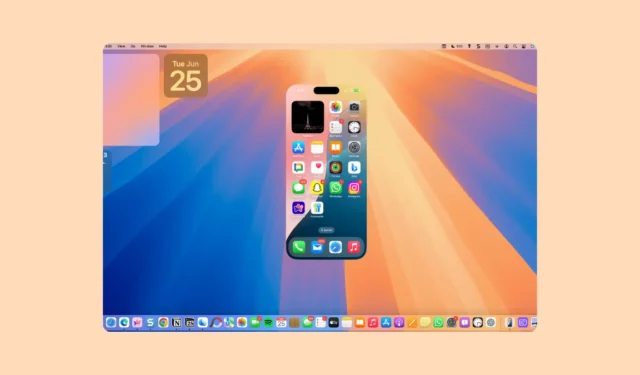
„iPhone Mirroring“ buvo vienas didžiausių pranešimų apie „macOS Sequoia“ ir „iOS 18“ šių metų WWDC. Ir nors vieši šios programinės įrangos atnaujinimai bus pristatyti tik vėliau šiais metais rudenį, nekantraujantys gerbėjai greitai įdiegė šių OS kūrėjų beta versijas, norėdami išbandyti šią funkciją. Tačiau visi greitai nusivylė sužinoję, kad pirmoji kūrėjo beta versija nebuvo pristatyta su „iPhone Mirroring“. Laimei, naudojant antrąją kūrėjo beta versiją, ši bėda virs džiaugsmu, nes dabar galima naudoti „iPhone Mirroring“. Tęskime tai.
„iPhone Mirroring“ nustatymas
Norėdami pradėti naudoti „iPhone Mirroring“, atnaujinkite į naujausią kūrėjo beta versiją naudodami „iPhone“ ir „MacOS“ nustatymus. „iPhone“ ir „Mac“ turi būti prisijungę prie to paties „Apple ID“ ir arti vienas kito su įjungtais „Wi-Fi“ ir „Bluetooth“, kad veiktų „iPhone Mirroring“. „iPhone Mirroring“ veiks, net jei „Mac“ neprijungtas prie „Wi-Fi“.
- Dabar „Mac“ kompiuteryje atidarykite „Finder“ ir eikite į „Programos“.
- Atidarykite „iPhone Mirroring“ programą. Programą taip pat galite rasti naudodami „Spotlight“ paiešką.
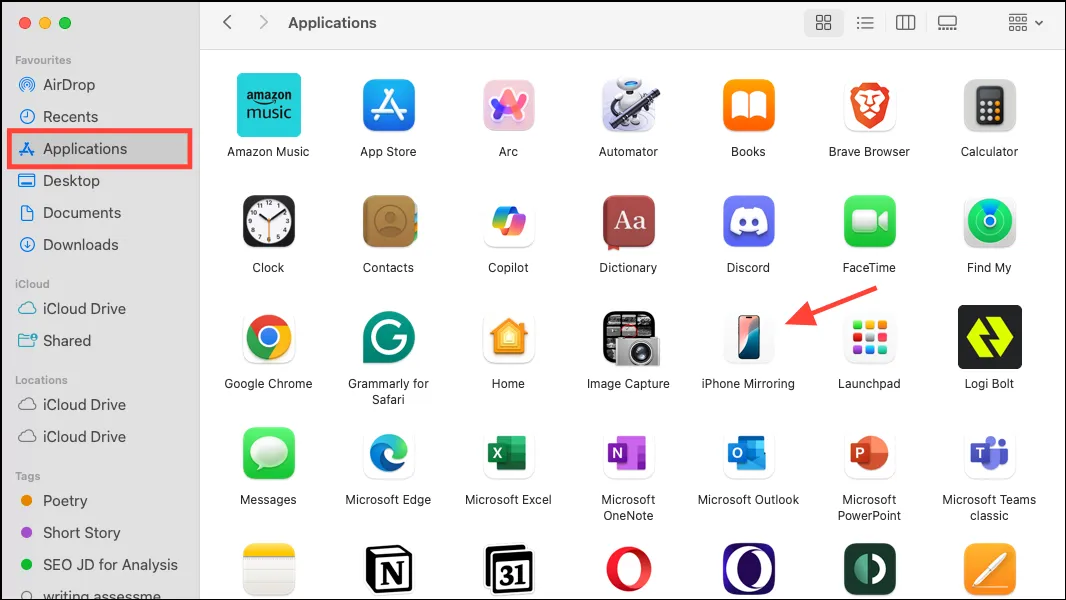
- Norėdami tęsti, spustelėkite „Tęsti“. Norėdami prijungti „iPhone“ ir „Mac“, turėsite atrakinti „iPhone“ naudodami prieigos kodą.
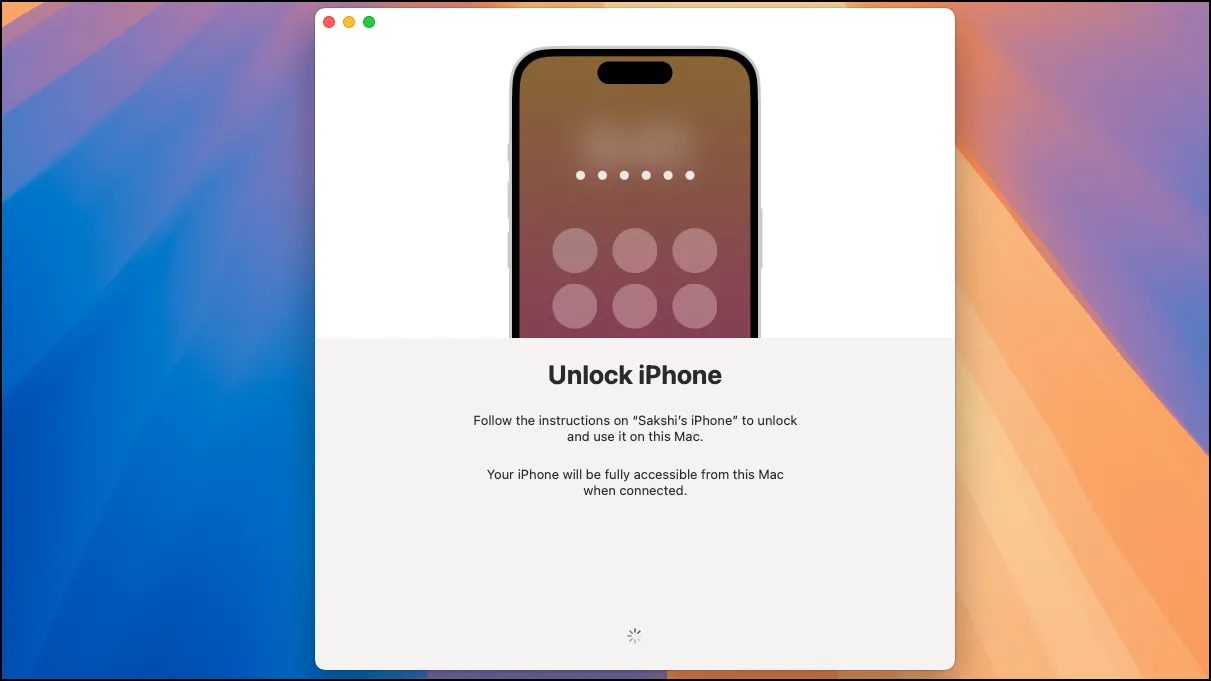
- Įveskite prieigos kodą savo iPhone.
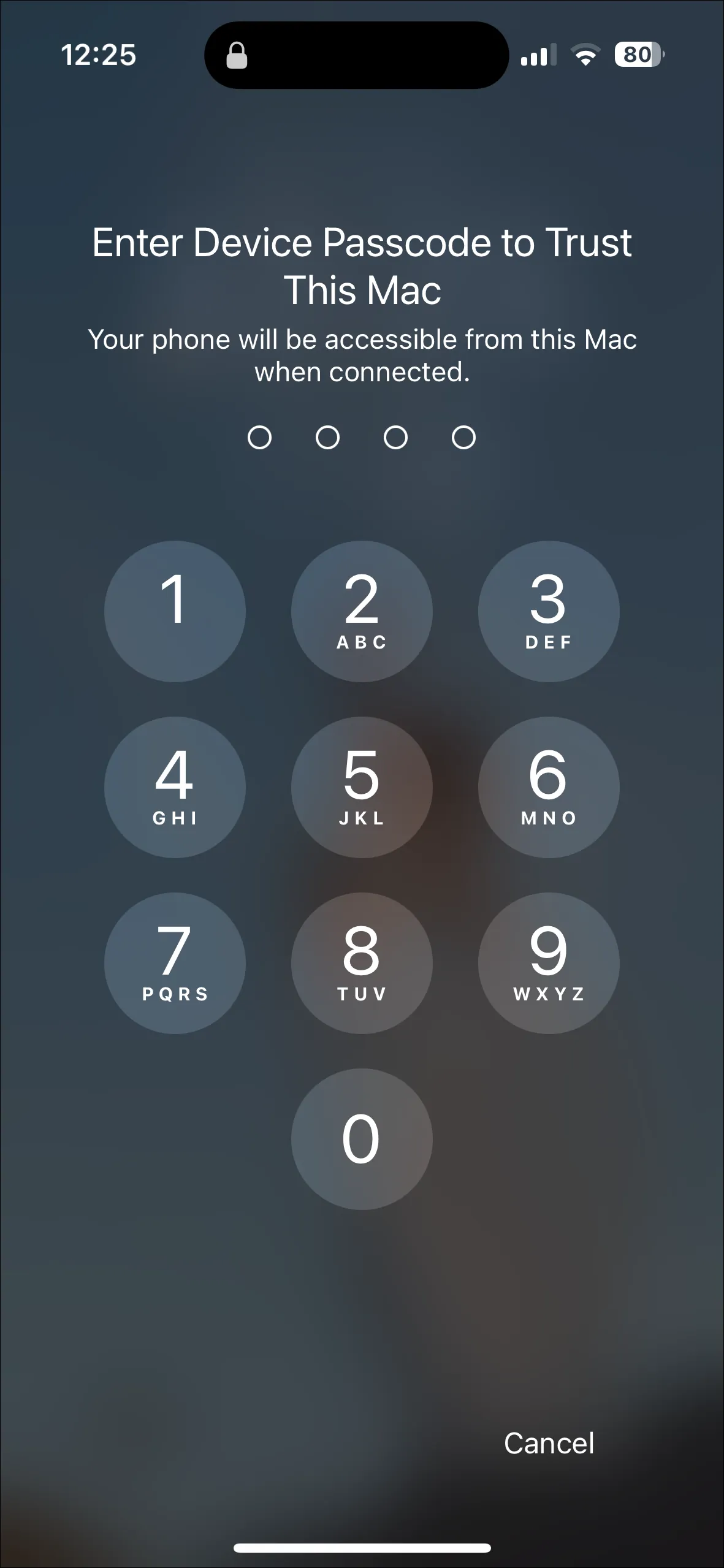
- Per kelias sekundes „iPhone Mirroring“ bus paruoštas naudoti. Jei norite tęsti, „Mac“ kompiuteryje spustelėkite „Pradėti“.
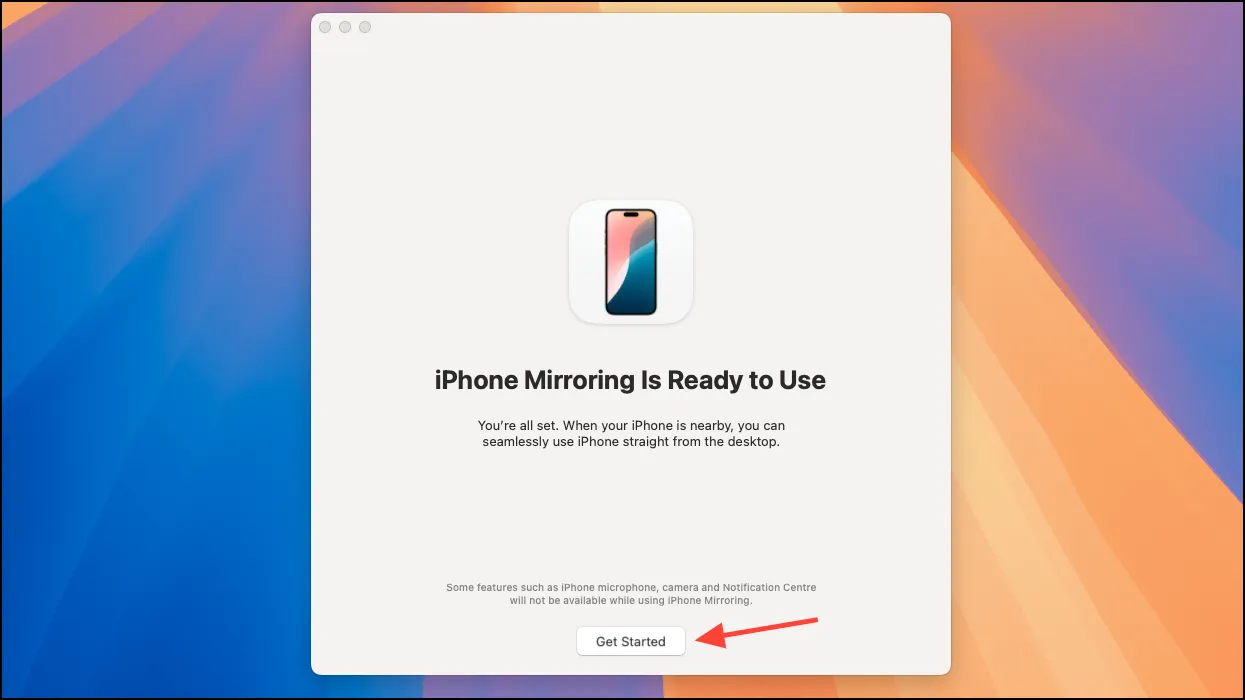
- Norėdami iš pradžių prijungti „iPhone Mirroring“, turėsite įvesti „Mac“ slaptažodį. Įveskite prisijungimo slaptažodį.
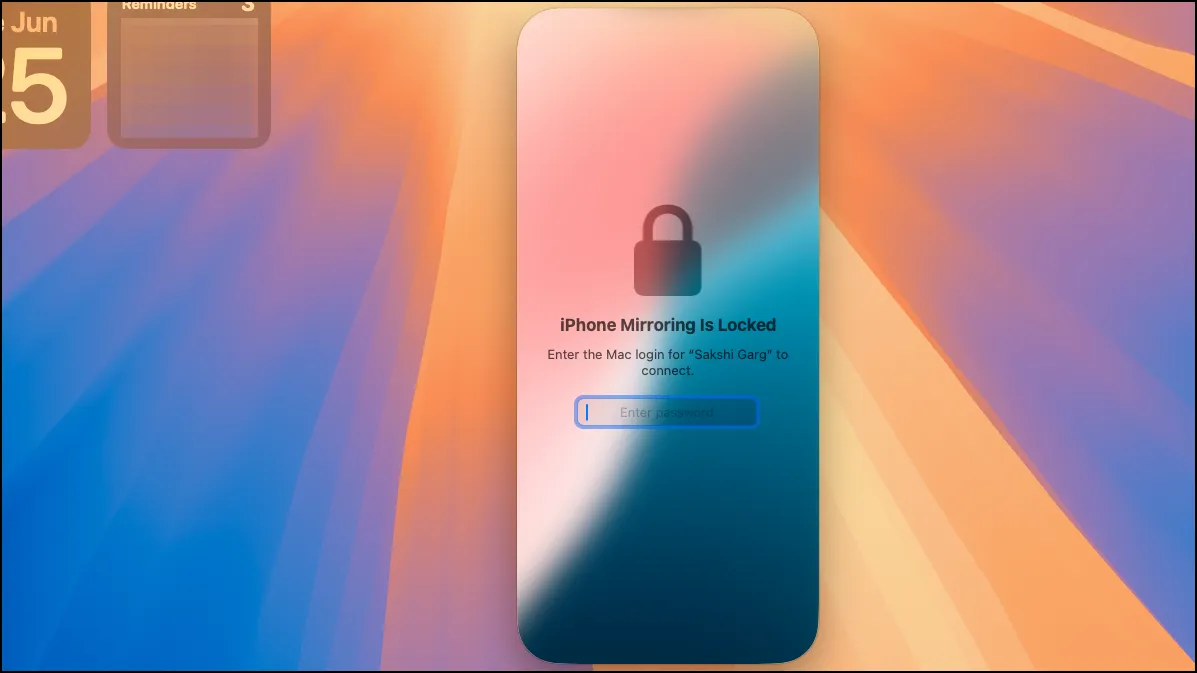
- Tada gausite raginimą, kuriame bus klausiama, ar norite, kad jūsų „Mac“ reikalautų vartotojo slaptažodžio / „TouchID“ kiekvieną kartą, kai norite naudoti „iPhone Mirroring“ programą „Mac“, kad automatiškai būtų suteiktas leidimas, kai „Mac“ atrakinamas. Pasirinkite pagal savo pageidavimus; vėliau galėsite jį pakeisti „iPhone Mirroring“ programos nustatymuose.
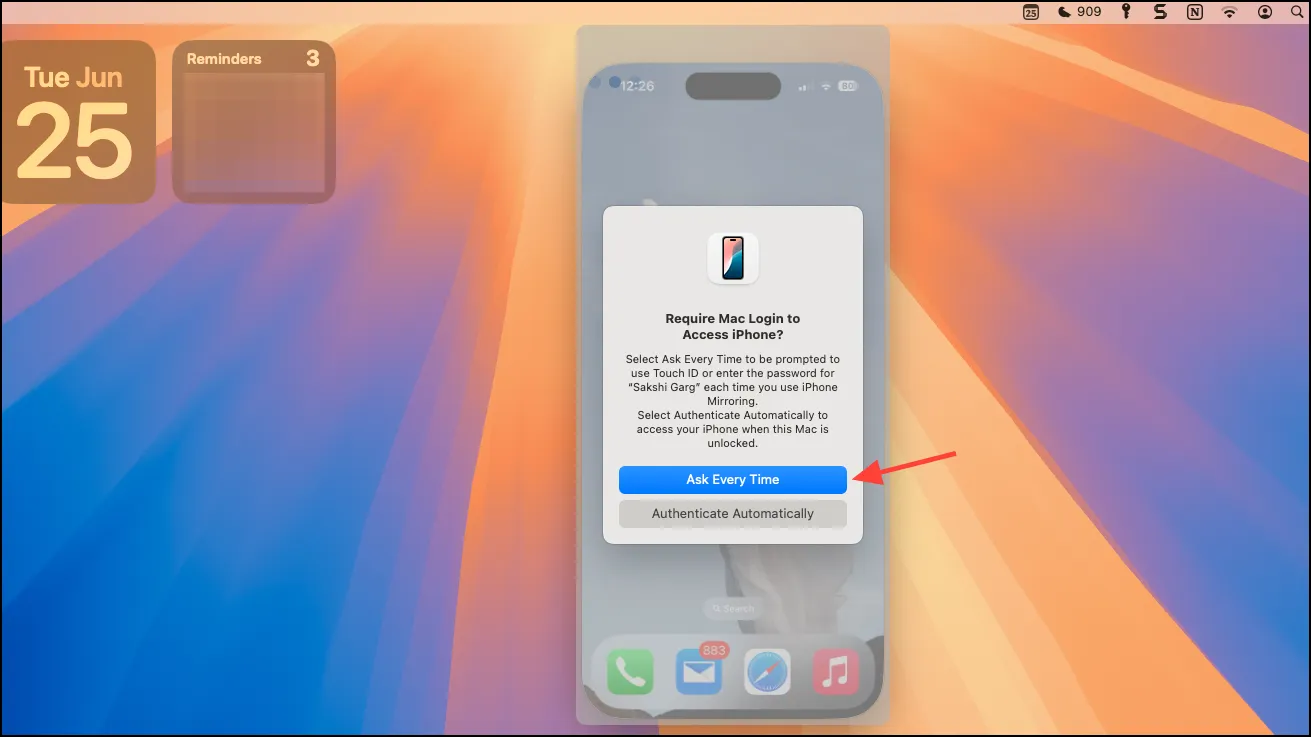
- Dabar jūsų „iPhone“ yra paruoštas naudoti iš „Mac“.
„iPhone Mirroring“ naudojimas
Kai nustatysite „iPhone Mirroring“, galite iš karto pradėti naudoti „iPhone“ savo „Mac“.
Kai naudojate „iPhone Mirroring“, jūsų „iPhone“ fotoaparatas, mikrofonas ir pranešimų centras nepasiekiami „Miroring“ programoje (tai prasminga, nes galite pasiekti pranešimus iš „Mac“ pranešimų centro; „iPhone“ pranešimuose yra maža „iPhone“ piktograma). negali atidaryti valdymo centro, bet galbūt jis bus pasiekiamas vėlesniuose programos atnaujinimuose.
Prieš pradėdami, jūsų „iPhone“ turėtų būti užrakintas, kad galėtumėte naudoti „iPhone Mirroring“.
- Yra du būdai, kaip „Mac“ kompiuteryje paleisti „iPhone Mirroring“.
- Galite tiesiogiai atidaryti programą arba spustelėti bet kurį pranešimą iš savo iPhone ir programa bus paleista.
- Norėdami perbraukti tarp ekranų, naudokite pelę arba jutiklinį kilimėlį.
- Norėdami grįžti į pagrindinį ekraną iš programos, spustelėkite ekrano apačioje esančią pagrindinę juostą.
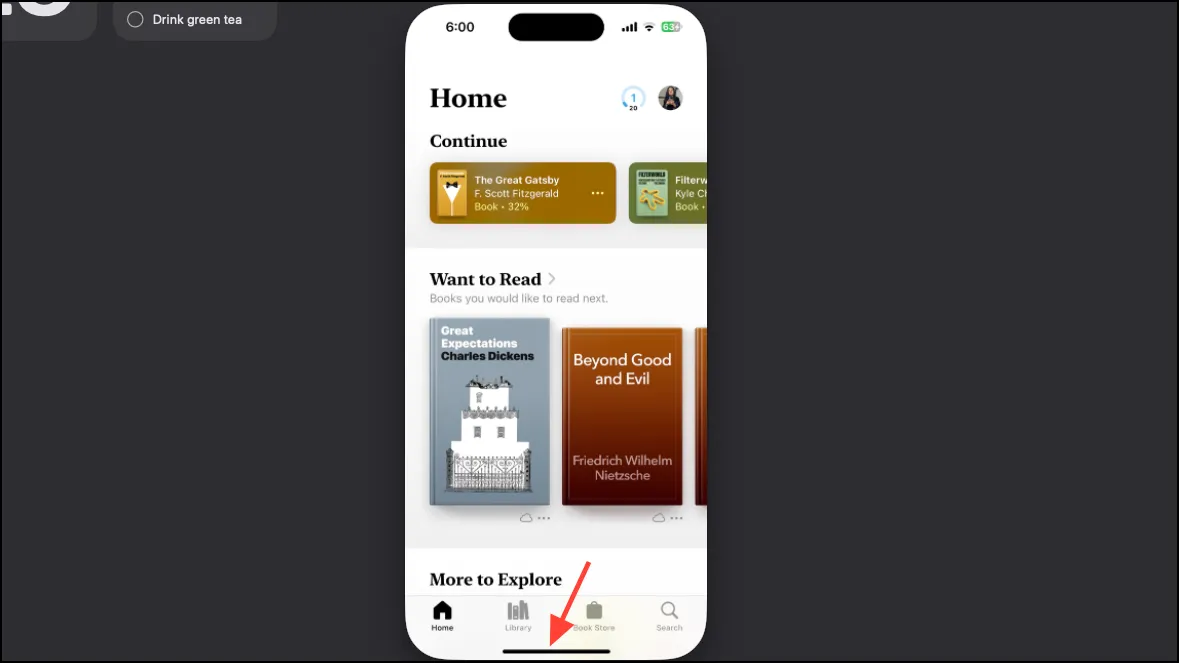
- Arba užveskite pelės žymeklį virš viršutinio „iPhone Mirroring“ programos krašto, kad atidarytumėte lango valdiklius. Tada spustelėkite tinklelio piktogramą.
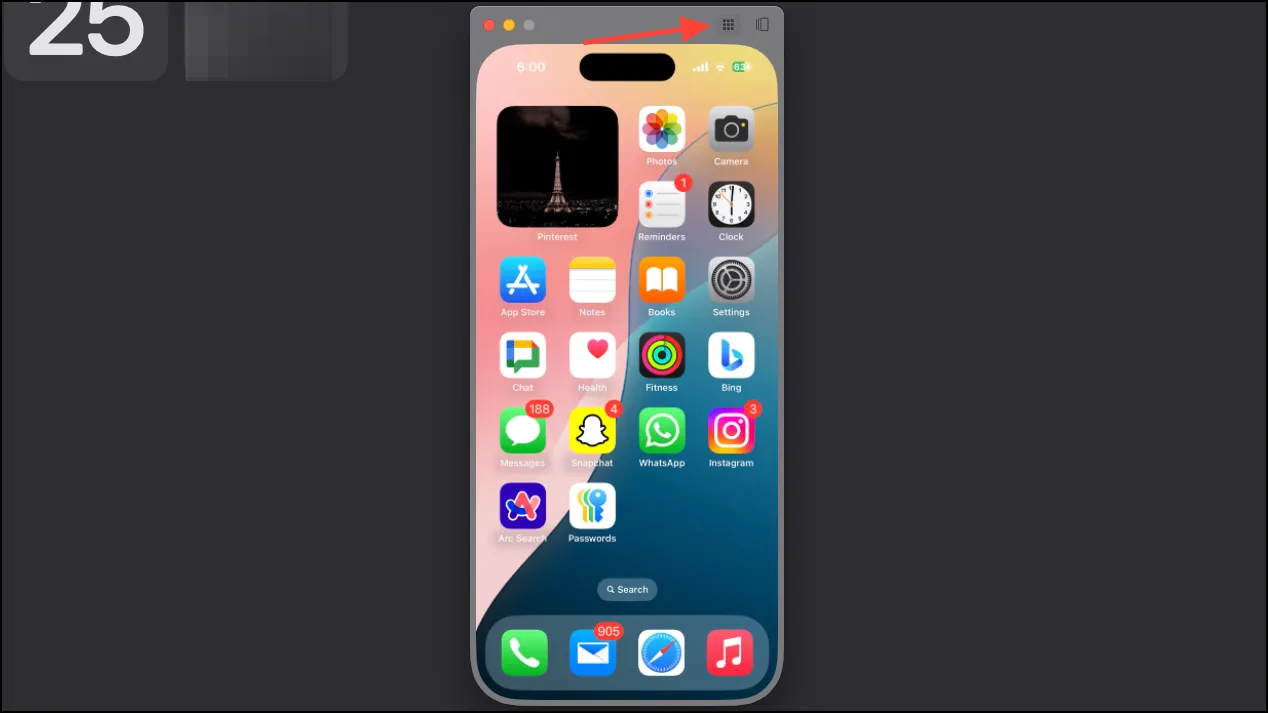
- Norėdami atidaryti programų perjungiklį, spustelėkite šalia tinklelio piktogramos esančią piktogramą.
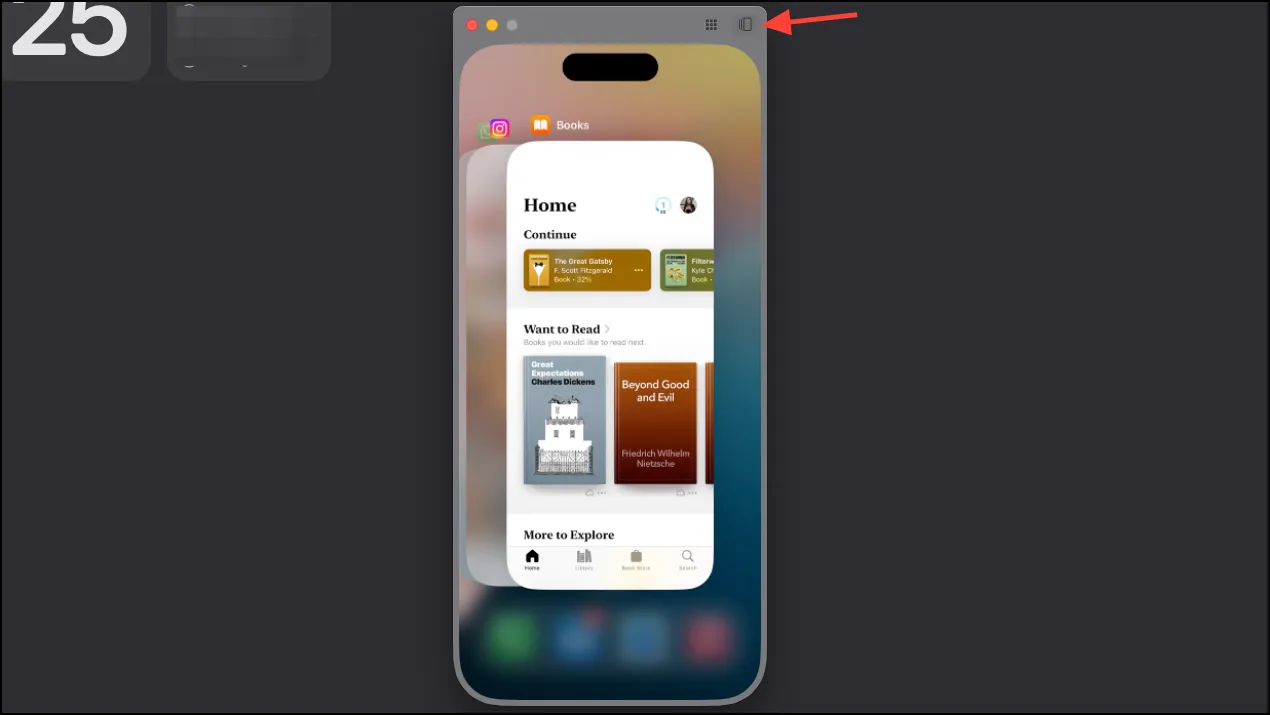
- Galite naudoti „Magic Trackpad“ arba „Magic Mouse“ su „iPhone Mirroring“ programa, kad dabar nepriekaištingai slinktumėte. Tačiau jei naudojate trečiosios šalies pelę, galite susidurti su slinkimo problemomis.
- Jūsų klaviatūra taip pat veiks su „iPhone Mirroring“ ir automatiškai naudos „iOS“ išdėstymą, kai rašysite „iPhone“.
- Naudodami „iPhone Mirroring“ sistemoje „Mac“, savo „iPhone“ gausite pranešimą „Naudojamas iPhone“. Tai puiku. Taigi, jei kas nors kitas naudoja jūsų „Mac“, kad pasiektų jūsų „iPhone“, sužinosite iš karto. Tačiau pranešimas dingsta iš pagrindinio ekrano, kai „iPhone“ nebenaudojamas.
- Laimei, jis vis tiek rodomas pagrindiniame ekrane, kai atrakinate „iPhone“.
- Jei atrakinsite „iPhone“ ir pradėsite juo naudotis, „Mac“ kompiuteryje bus baigta „iPhone Mirroring“ sesija. Tačiau viskas, kas buvo atidaryta „iPhone“ ir „Mac“, bus sklandžiai rodoma jūsų „iPhone“.
„iPhone“ pranešimų tvarkymas
Taip pat galite išjungti „iPhone“ pranešimus arba valdyti, iš kurių programų gauti pranešimus „Mac“.
- Norėdami tvarkyti pranešimus, kuriuos norite gauti „Mac“, atidarykite „Mac“ nustatymų programą.
- Tada eikite į „Pranešimai“.
- Spustelėkite „Leisti pranešimus iš iPhone“.
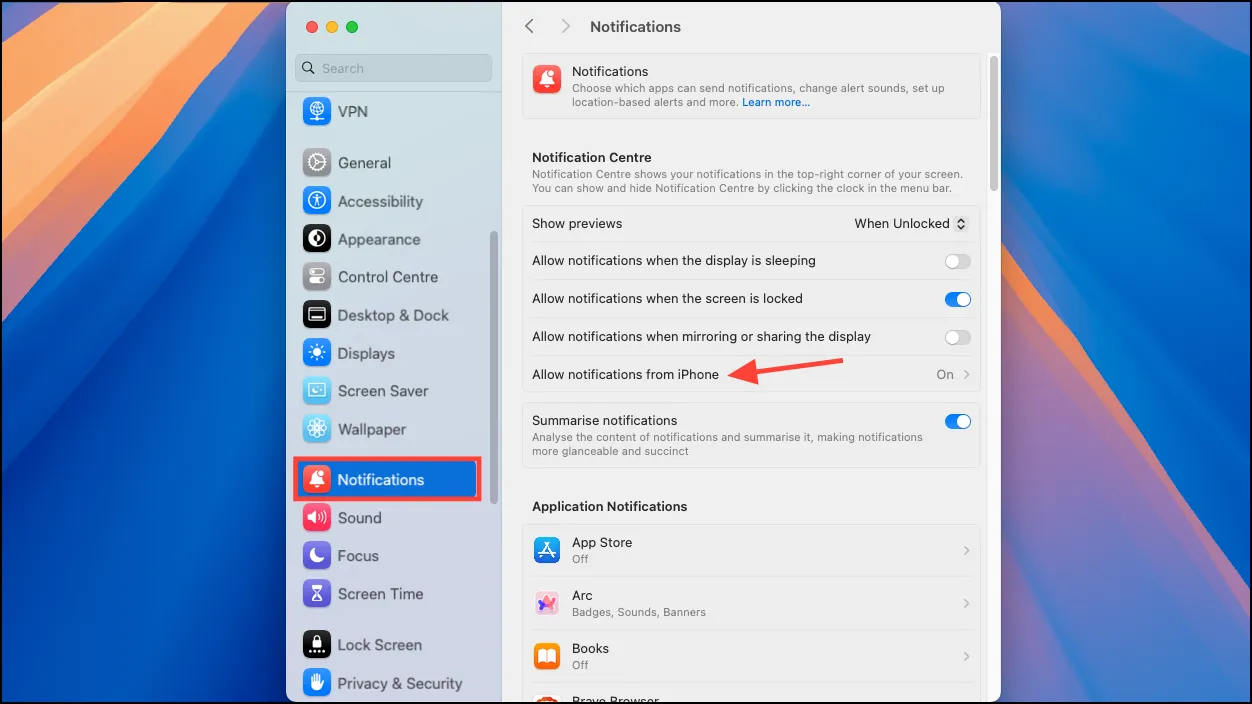
- Norėdami visiškai išjungti pranešimus, išjunkite jungiklį „Leisti pranešimus iš iPhone“. Priešingu atveju palikite.
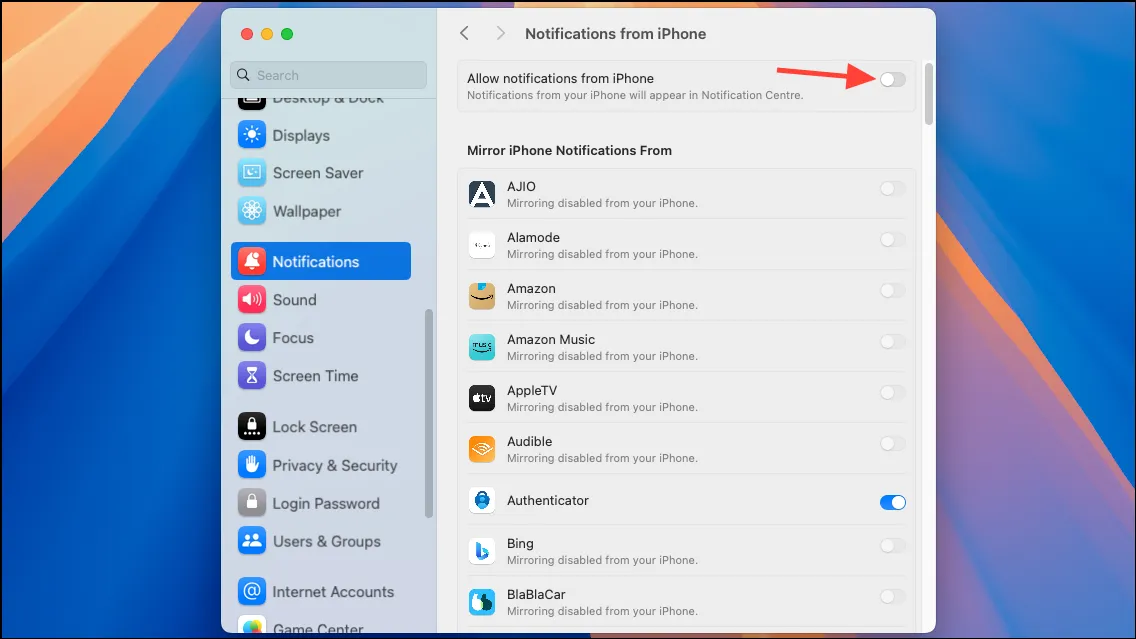
- Norėdami tvarkyti atskirų programų pranešimus, eikite į programą ir įjunkite / išjunkite jungiklį.
- Pamatysite, kad tam tikrų programų jungiklis bus pilkas. Tai apimtų programas, kurių pranešimai išjungti arba įtraukti į pranešimų suvestinę jūsų iPhone. Jie bus prieinami tik tuo atveju, jei pakeisite jų elgesį ir savo „iPhone“.
- Kitos programos, kurių perjungiklis bus pilkos spalvos, yra tos, kurios yra įdiegtos jūsų „Mac“. Nėra galimybės gauti iPhone pranešimų iš šių programų, kol jos įdiegtos jūsų „Mac“.
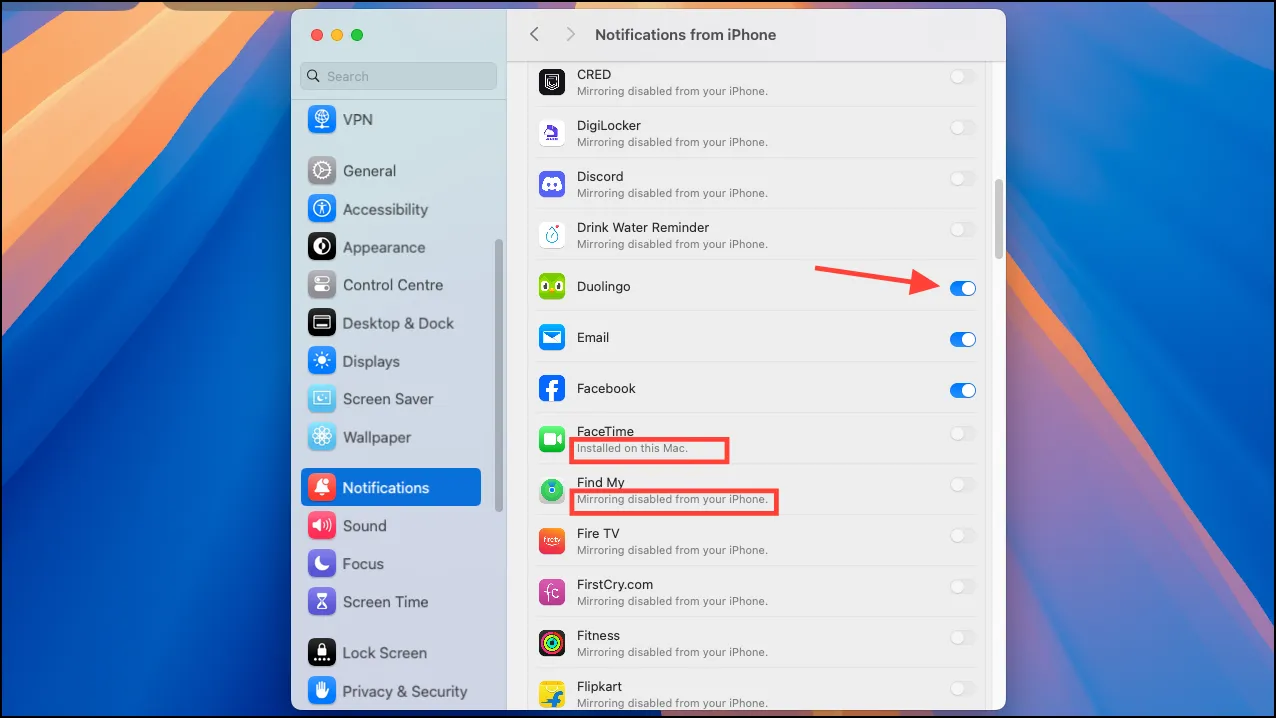
„iPhone Mirroring“ yra puiki programa, kuri taps pagrindine žmonių gyvenimo dalimi, kai „iOS 18“ ir „MacOS Sequoia“ bus išleistos viešai. Dabartinėje versijoje yra kai kurių funkcijų, kurios neveikia, pvz., negalite vilkti ir mesti failų iš vieno įrenginio į kitą arba padidinti veidrodinio ekrano „Mac“. Tačiau jau dabar matau, kokia nuostabi programa pasirodys, kai visos šios funkcijos bus įdiegtos ir klaidos bus pašalintos prieš išleidžiant viešai.




Parašykite komentarą